Η προσαρμογή της βάσης δεδομένων της Microsoft Access με έναν περιγραφικό τίτλο ή εικονίδιο μπορεί να διευκολύνει την αναγνώριση της βάσης δεδομένων από τους χρήστες.
Τι θέλετε να κάνετε;
Προσθήκη προσαρμοσμένου τίτλου
Ο τίτλος της εφαρμογής είναι το κείμενο που εμφανίζεται στη γραμμή τίτλου του παραθύρου της Access και στο κουμπί της γραμμής εργασιών των Windows για τη βάση δεδομένων.
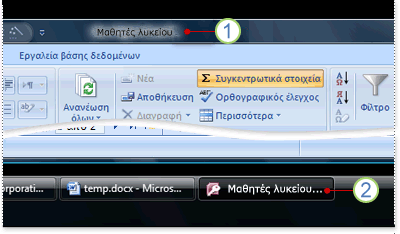
1. Γραμμή τίτλου
2. Κουμπί γραμμής εργασιών.
Σημείωση: Στα Windows 10, δεν μπορείτε να εμφανίσετε έναν προσαρμοσμένο τίτλο και εικονίδιο στη γραμμή εργασιών των Windows.
Εάν δεν εισαγάγετε έναν προσαρμοσμένο τίτλο για τη βάση δεδομένων σας, η Access εμφανίζει ένα προεπιλεγμένο τίτλο με βάση το όνομα του αρχείου και την έκδοση της βάσης δεδομένων. Για παράδειγμα, για ένα αρχείο βάσης δεδομένων της Access 2016 που ονομάζεται Μαθητές.accdb, το προεπιλεγμένη κείμενο γραμμής τίτλου θα είναι Μαθητές: Βάση δεδομένων (μορφή αρχείου Access 2007-2016) - Access. Το κείμενο για τη μορφή αρχείου που εμφανίζεται διαφέρει ανάλογα με την έκδοση της Access που χρησιμοποιείτε. Το προεπιλεγμένο κείμενο για το κουμπί γραμμής εργασιών, καθώς και το κείμενο που εμφανίζεται όταν πατάτε τον συνδυασμό πλήκτρων ALT+TAB για εναλλαγή μεταξύ των παραθύρων, θα είναι Microsoft Access - Μαθητές: Βάση δεδομένων (Access 2007 - 2016). Εάν καθορίσετε έναν προσαρμοσμένο τίτλο, έχετε τη δυνατότητα να αντικαταστήσετε αυτό το κείμενο με πιο περιγραφικό κείμενο, όπως Μαθητές 225ου Γυμνασίου Αθηνών.
Σημείωση: Η προσθήκη ενός προσαρμοσμένου τίτλου δεν αλλάζει το όνομα του αρχείου της βάσης δεδομένων.
-
Κάντε κλικ στα στοιχεία Αρχείο > Επιλογές.
-
Κάντε κλικ στην επιλογή Τρέχουσα βάση δεδομένων.
-
Στην περιοχή Επιλογές εφαρμογής, στο πλαίσιο Τίτλος εφαρμογής, πληκτρολογήστε τον τίτλο που θέλετε να εμφανίζεται.
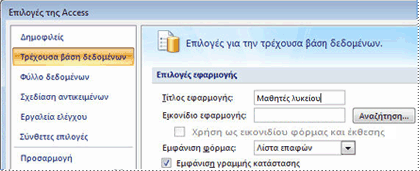
-
Κάντε κλικ στο κουμπί OK για να αποθηκεύσετε τις αλλαγές σας. Σημειώστε ότι ίσως χρειαστεί να κλείσετε και, στη συνέχεια, να ανοίξετε ξανά τη βάση δεδομένων για να δείτε όλες τις αλλαγές.
Προσθήκη προσαρμοσμένου εικονιδίου
Το εικονίδιο εφαρμογής είναι ένα μικρό γραφικό που εμφανίζεται δίπλα στον τίτλο στο κουμπί της γραμμής εργασιών των Windows για τη βάση δεδομένων. Αυτό το εικονίδιο εμφανίζεται επίσης όταν πατάτε το συνδυασμό πλήκτρων ALT+TAB για εναλλαγή μεταξύ των παραθύρων. Από προεπιλογή, η Access εμφανίζει το εικονίδιο του προγράμματος Access. Η Access δεν παρέχει άλλα εικονίδια, αλλά μπορείτε να αντικαταστήσετε το προεπιλεγμένο εικονίδιο με ένα που έχετε δημιουργήσει εσείς ή που λάβατε από κάποια άλλη προέλευση.
-
Κάντε κλικ στα στοιχεία Αρχείο > Επιλογές.
-
Κάντε κλικ στην επιλογή Τρέχουσα βάση δεδομένων.
-
Στην περιοχή Επιλογές εφαρμογής, στο πλαίσιο Εικονίδιο εφαρμογής, κάντε ένα από τα εξής:
-
Πληκτρολογήστε την πλήρη διαδρομή του εικονιδίου που θέλετε να εμφανίζεται.
-
Για να μεταβείτε στη θέση του αρχείου από το εικονίδιο, κάντε κλικ στην επιλογή Αναζήτηση.
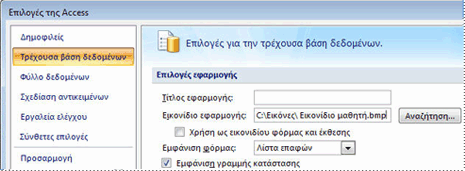
Σημείωση: Οι έγκυροι τύποι αρχείων περιλαμβάνουν εικονίδιο (*.ico) και bitmap (*.bmp).
-
-
Για να εμφανίζεται το εικονίδιο στην καρτέλα εγγράφου κάθε φόρμας ή αναφοράς ή στη γραμμή τίτλου της φόρμας ή της αναφοράς όταν χρησιμοποιούνται επικαλυπτόμενα παράθυρα, επιλέξτε το πλαίσιο ελέγχου Χρήση ως εικονιδίου φόρμας και αναφοράς.
-
Κάντε κλικ στο κουμπί OK για να αποθηκεύσετε τις αλλαγές σας. Σημειώστε ότι ίσως χρειαστεί να κλείσετε και, στη συνέχεια, να ανοίξετε ξανά τη βάση δεδομένων για να δείτε όλες τις αλλαγές.










